Rumah >Tutorial sistem >Siri Windows >Langkah-langkah untuk menangani paparan skrin biru pada komputer WIN10
Langkah-langkah untuk menangani paparan skrin biru pada komputer WIN10
- PHPzke hadapan
- 2024-03-28 08:40:12664semak imbas
editor php Strawberry akan menunjukkan kepada anda langkah-langkah untuk menangani paparan skrin biru pada komputer WIN10. Apabila menggunakan sistem Windows 10, menghadapi paparan skrin biru adalah masalah biasa, menyebabkan masalah kepada pengguna. Mengendalikan masalah paparan skrin biru dengan betul boleh membantu memulihkan operasi biasa komputer. Seterusnya, kami akan memperkenalkan secara terperinci langkah-langkah untuk menangani paparan skrin biru, supaya anda boleh menyelesaikan masalah skrin biru dengan mudah pada komputer WIN10 anda.
1 Masukkan [regedit] dalam bar carian Cortana, tekan Enter untuk mengesahkan, dan masukkan editor pendaftaran.
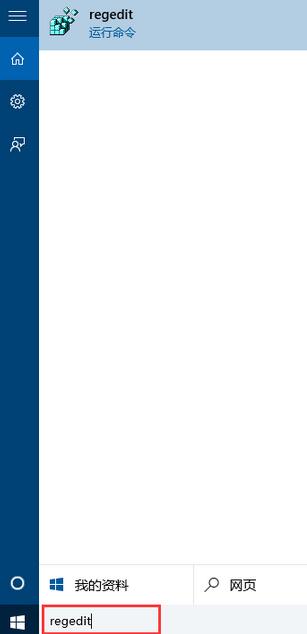
2. Dalam editor pendaftaran, klik untuk mengembangkan HKEY_LOCAL_MACHINESystemCurrentControlSetControlCrashControl.

3 Dalam ruang kosong di sebelah kanan item CrashControl, klik kanan dan pilih [New → DWORD (32-bit) value] dan namakan semula kepada DisplayParameters.

4 Klik dua kali nilai yang baru dibuat, tukar data berangkanya kepada [1] dan klik [OK].

Atas ialah kandungan terperinci Langkah-langkah untuk menangani paparan skrin biru pada komputer WIN10. Untuk maklumat lanjut, sila ikut artikel berkaitan lain di laman web China PHP!

